在电脑长时间使用后,我们常常会遇到各种问题,如系统运行缓慢、病毒感染、系统崩溃等。为了解决这些问题,重装操作系统是最有效的方法之一。本文将详细介绍如何使用U盘来重新安装Win7系统,以帮助那些想要重新安装系统的用户。
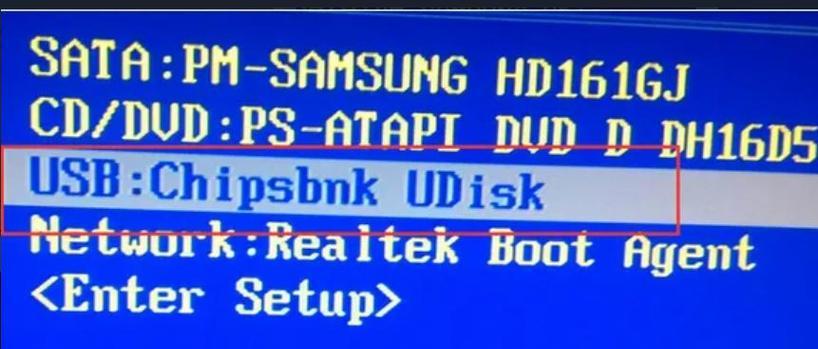
1.准备工作
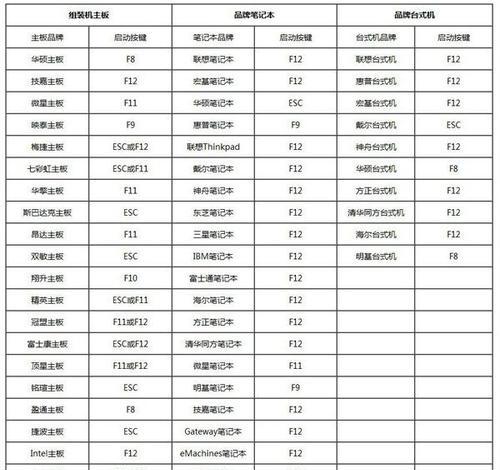
在重新安装系统之前,你需要准备一台能够启动的计算机、一个可用的U盘和一个拥有Win7镜像文件的计算机。
2.下载Win7镜像文件
在拥有镜像文件的计算机上下载Win7镜像文件,确保镜像文件的版本与你原来使用的操作系统版本相同。
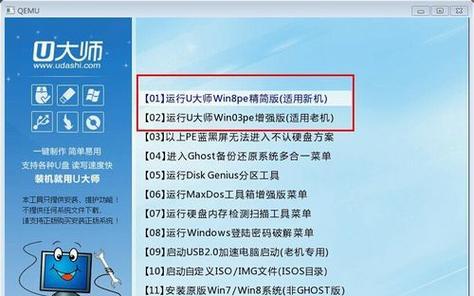
3.格式化U盘
将U盘插入计算机,打开"我的电脑",右击U盘图标并选择"格式化"选项,确保文件系统选择为FAT32,然后点击"开始"按钮进行格式化。
4.创建启动U盘
下载并安装一个U盘启动制作工具,打开软件后,选择你的U盘为启动盘,然后选择Win7镜像文件,点击"开始制作"按钮,等待制作完成。
5.设置计算机启动顺序
将制作好的启动U盘插入待重装系统的计算机,重启计算机,在开机时按下对应的按键(通常是F2或Del键)进入BIOS设置页面,将U盘设置为第一启动项。
6.进入Win7安装界面
重启计算机后,它将从U盘启动,进入Win7安装界面,选择"安装"选项,并同意许可协议。
7.选择安装类型
在接下来的界面上,选择"自定义(高级)"选项,这样可以对磁盘进行分区和格式化。
8.分区和格式化磁盘
在磁盘分区界面上,选择你要进行安装的磁盘,并点击"驱动器选项(高级)",选择"格式化"选项,然后点击"下一步"按钮。
9.等待系统安装
完成磁盘分区和格式化后,点击"下一步"按钮,系统会开始自动安装Win7系统文件,并重启计算机。
10.设置个人信息
在系统安装完成后,根据提示依次填写国家/地区、时区、用户名、密码等个人信息,然后点击"下一步"按钮。
11.安装驱动程序
当系统登录后,将U盘中的驱动程序拷贝到计算机上,然后按照提示安装相应的驱动程序。
12.更新系统
打开系统更新设置界面,选择"自动更新"选项,并点击"检查更新"按钮,系统将自动下载并安装最新的系统更新。
13.安装常用软件
安装Win7系统后,需要根据个人需求安装一些常用软件,如浏览器、音视频播放器、办公软件等。
14.数据恢复
如果你在重新安装系统前备份了重要数据,那么你可以将备份文件从U盘中拷贝到计算机上,以恢复数据。
15.清理垃圾文件
使用系统自带的清理工具或第三方清理软件,清理系统中的垃圾文件,以提升系统性能。
通过以上的步骤,你可以成功使用U盘重装Win7系统。请确保按照操作说明逐步进行操作,并注意备份重要数据。重新安装系统后,你的计算机将焕然一新,并恢复到最初的高速运行状态。







